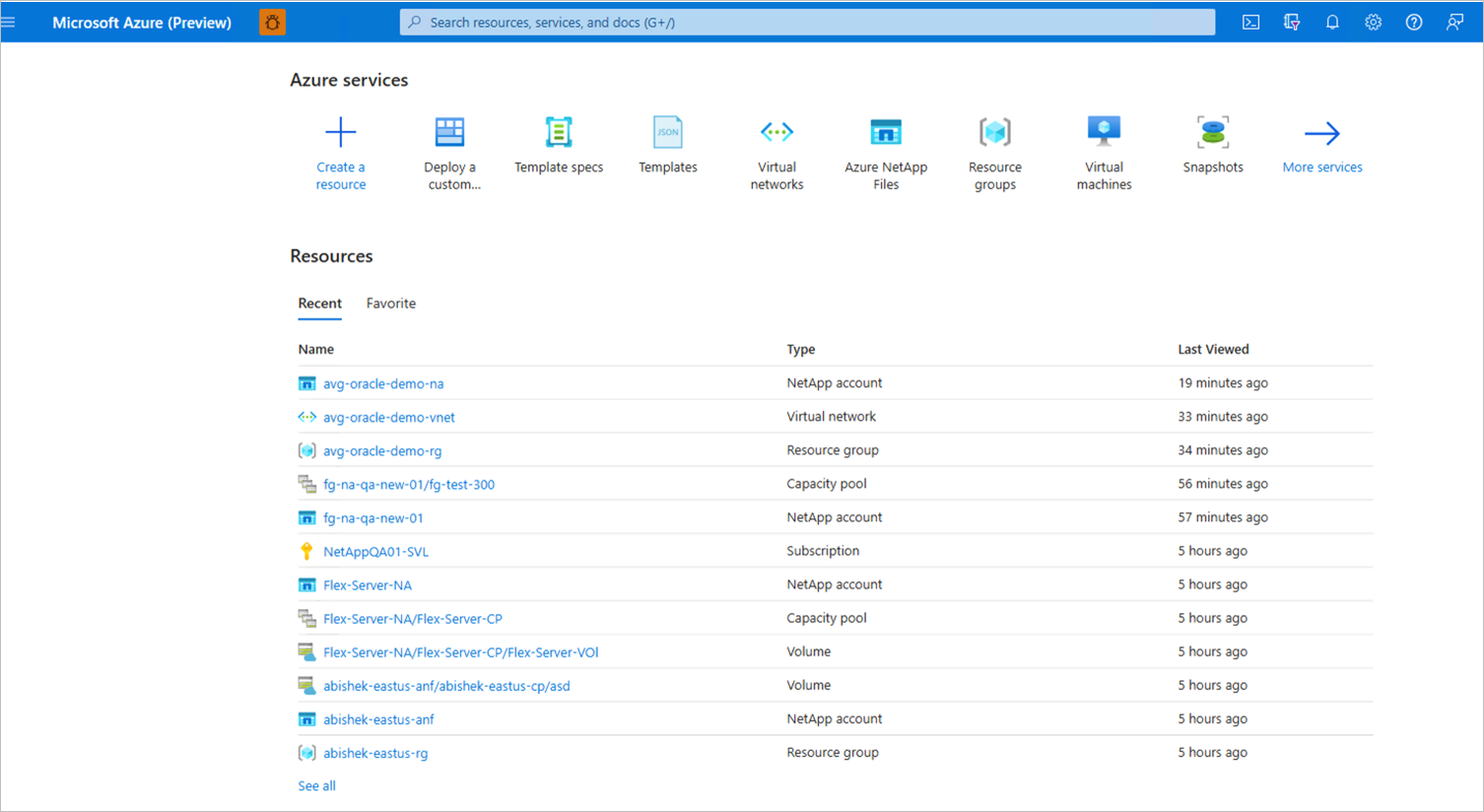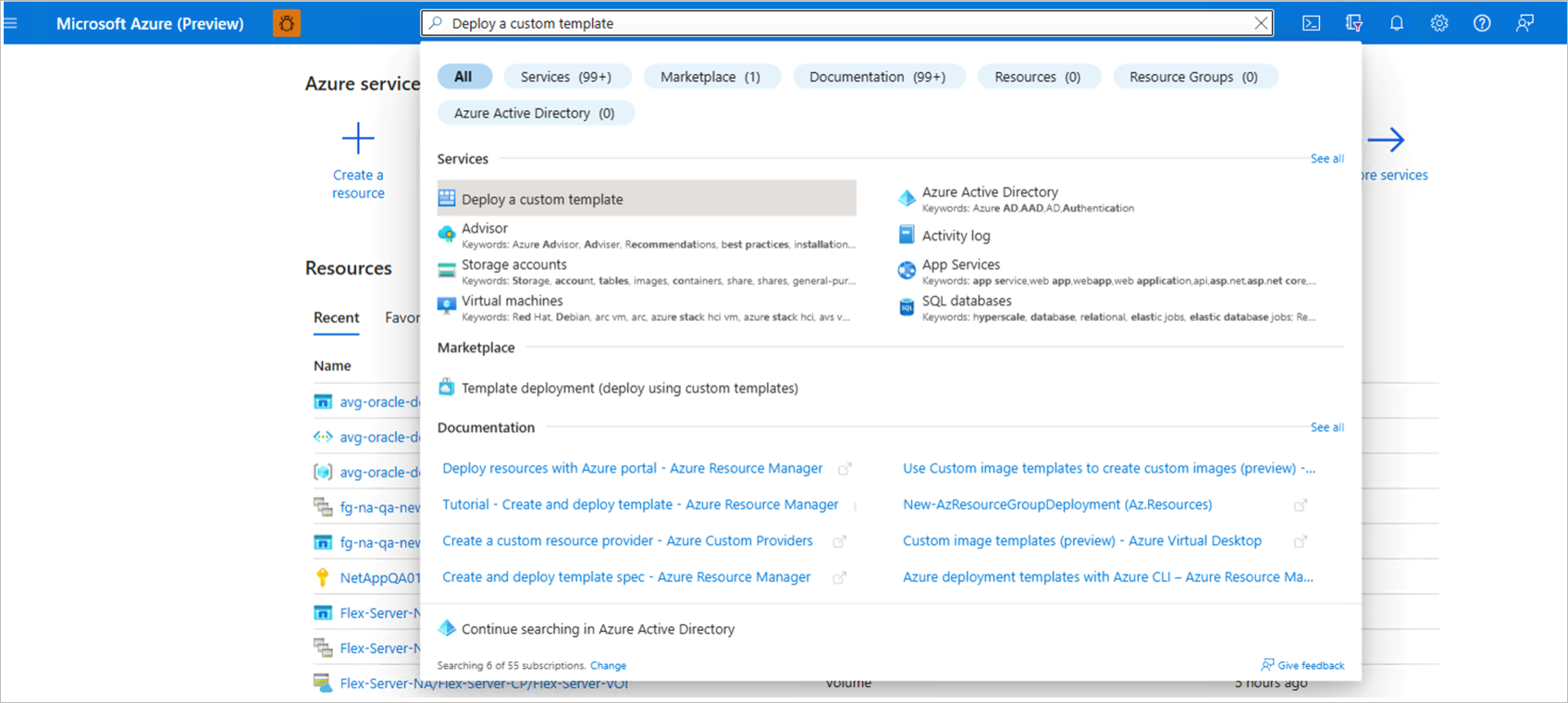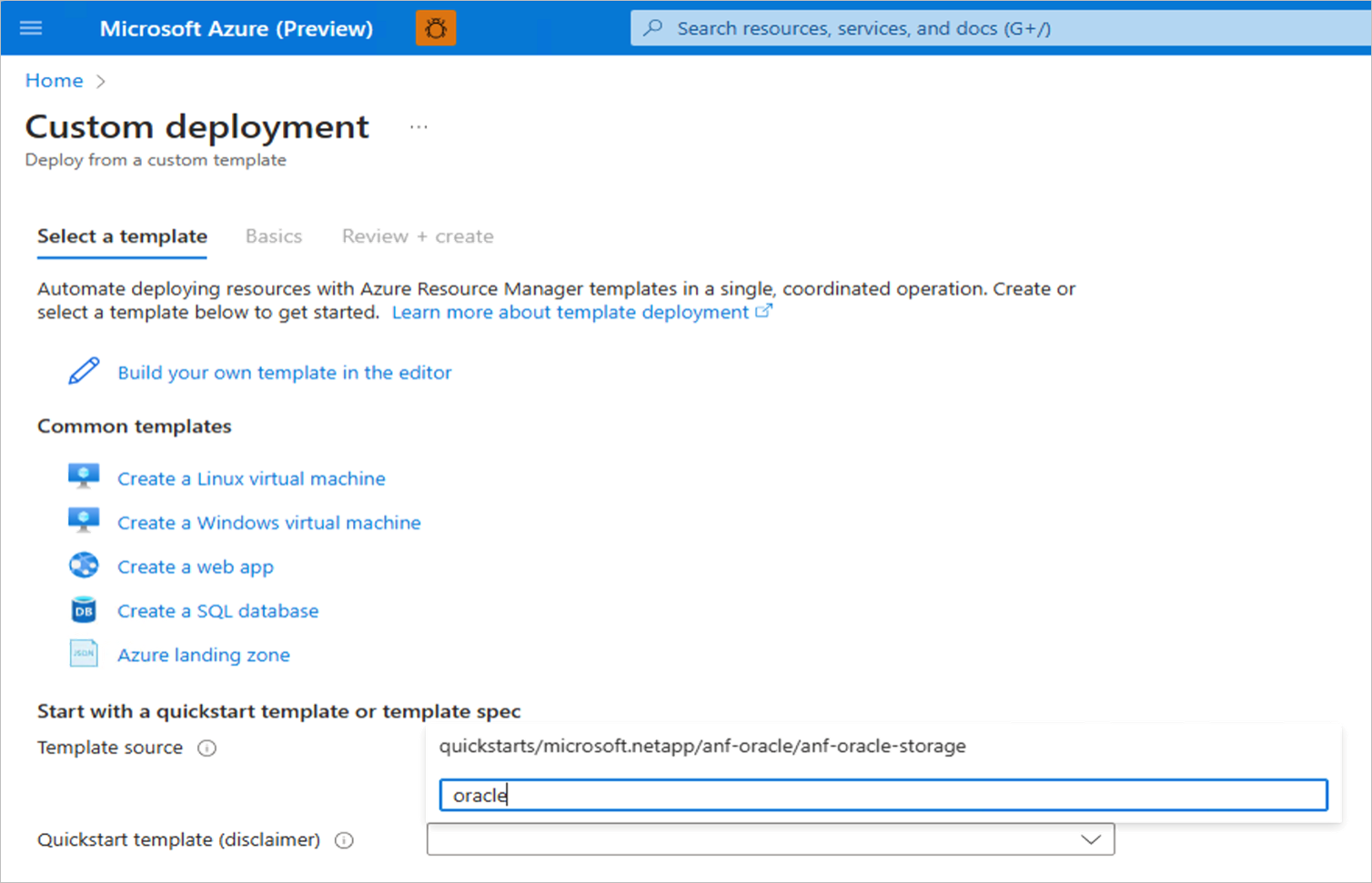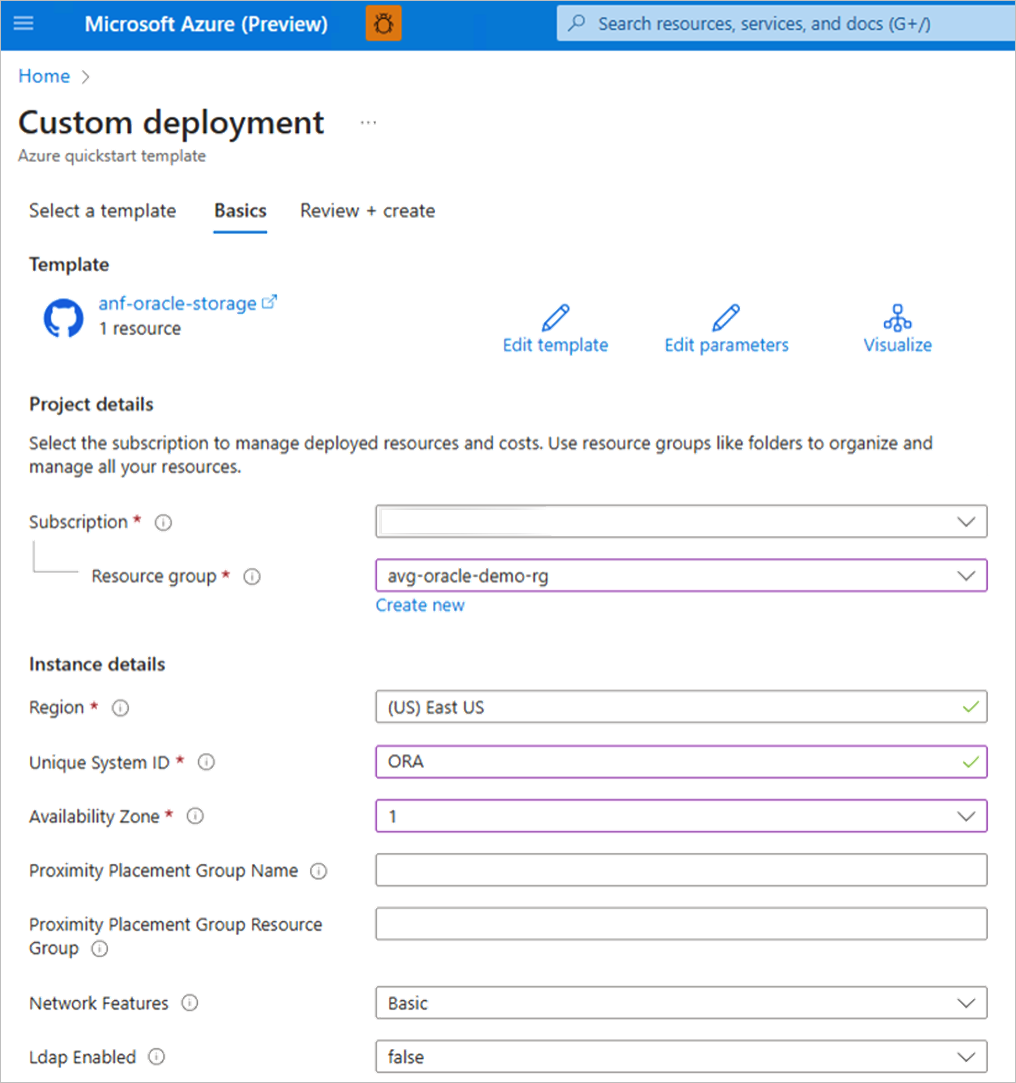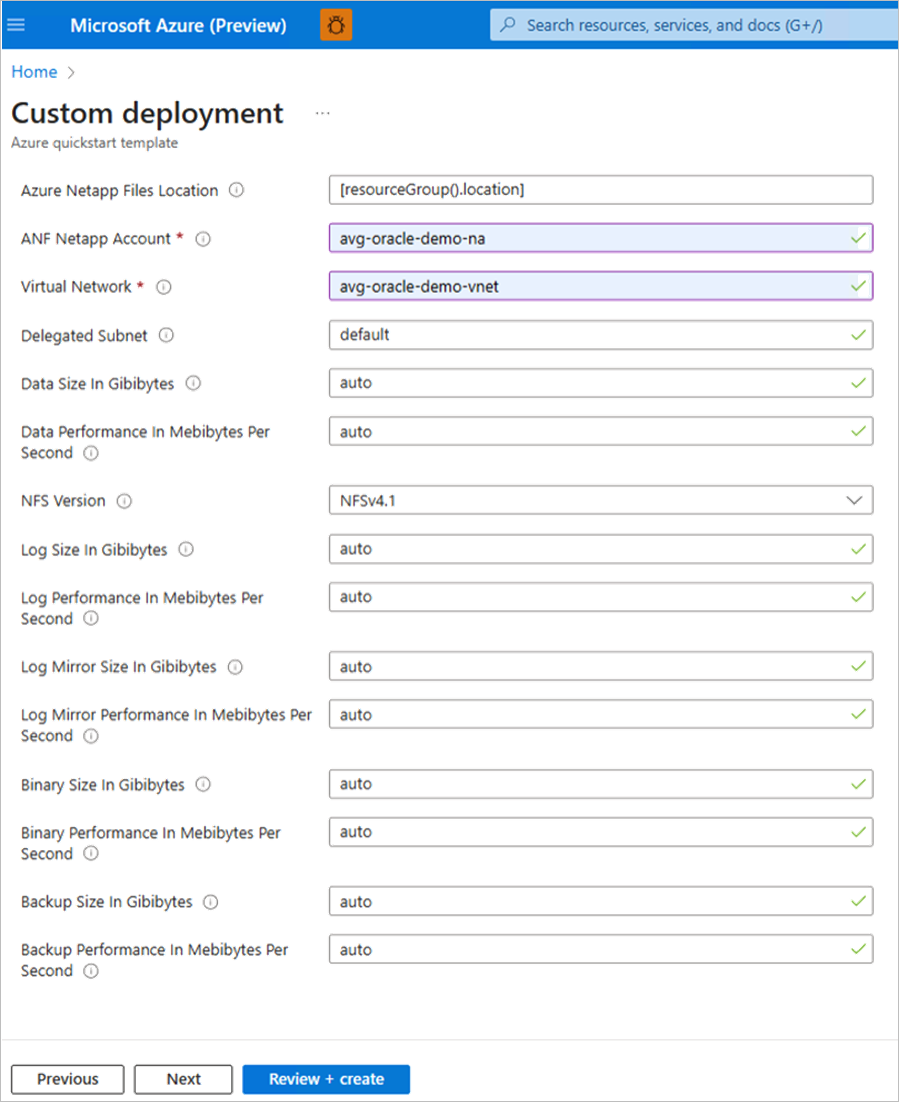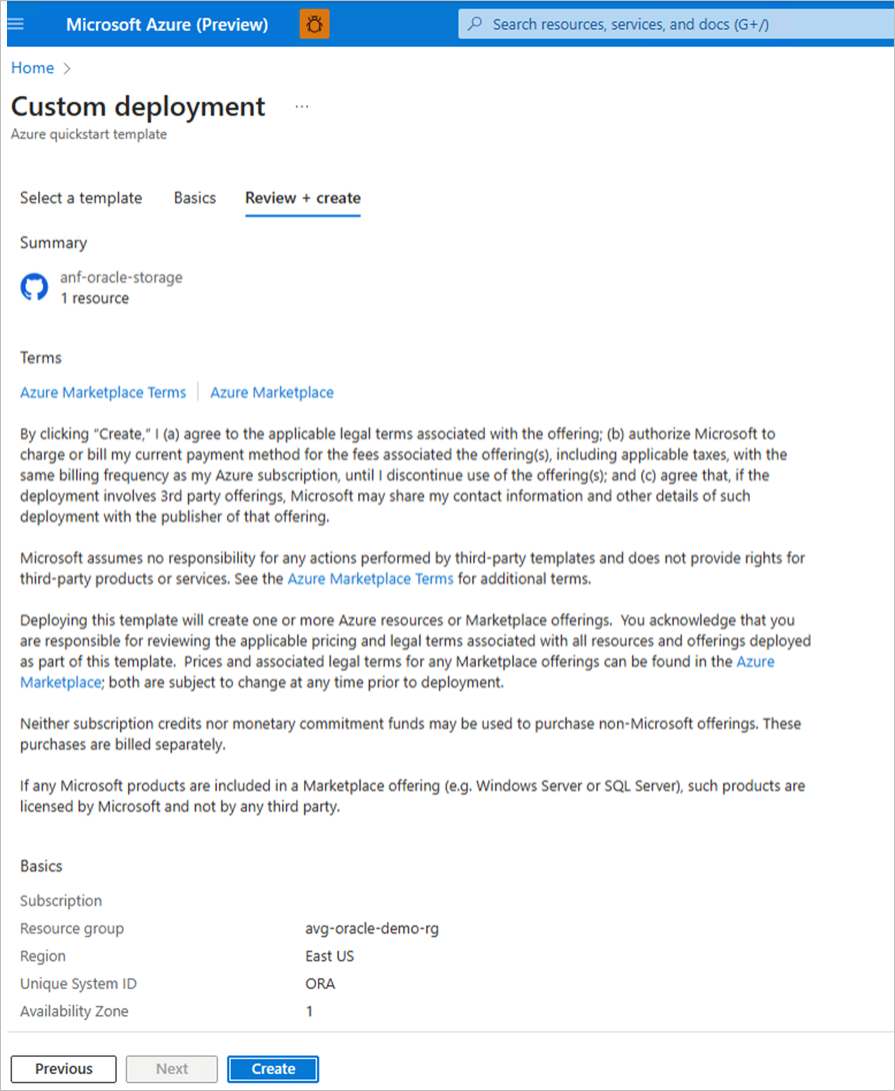Nasazení skupiny svazků aplikací pro Oracle pomocí Azure Resource Manageru
Tento článek popisuje, jak pomocí šablony Azure Resource Manageru (ARM) nasadit skupinu svazků aplikací Azure NetApp Files pro Oracle.
Podrobnou dokumentaci k použití šablony ARM najdete v tématu Oracle Azure NetApp Files Storage.
Požadavky a omezení pomocí šablony ARM
Pokud chcete použít šablonu ARM, musíte zajistit, aby byla pro nasazení dostupná skupina prostředků, účet NetApp, fond kapacity a prostředky virtuální sítě.
Všechny objekty, jako je účet NetApp, fondy kapacity, virtuální síť a podsíť, musí být ve stejné skupině prostředků.
Vzhledem k tomu, že je skupina svazků aplikace určená pro větší databáze Oracle, musí být velikost databáze zadána v TiB. Když požadujete více než jeden datový svazek, velikost se distribuuje. Výpočet se provádí v aritmetických aritmetických číslech a může vést k nižším než očekávaným velikostem nebo dokonce chybám, protože výsledná velikost každého objemu dat je 0. Pokud chcete této situaci zabránit, můžete místo automatického výpočtu vybrat velikost a propustnost pro každý svazek dat změnou velikosti polí a výkonu dat na číselné hodnoty místo automatického. Tím zabráníte automatickému výpočtu.
Kroky
Přihlaste se k webu Azure Portal.
Vyhledejte službu Nasazení vlastní šablony.
Do šablony Rychlého startu zadejte
oraclerozevírací seznam hledání.V rozevírací nabídce vyberte šablonu
quickstart/microsoft.netapp/anf-oracle/anf-oracle-storage.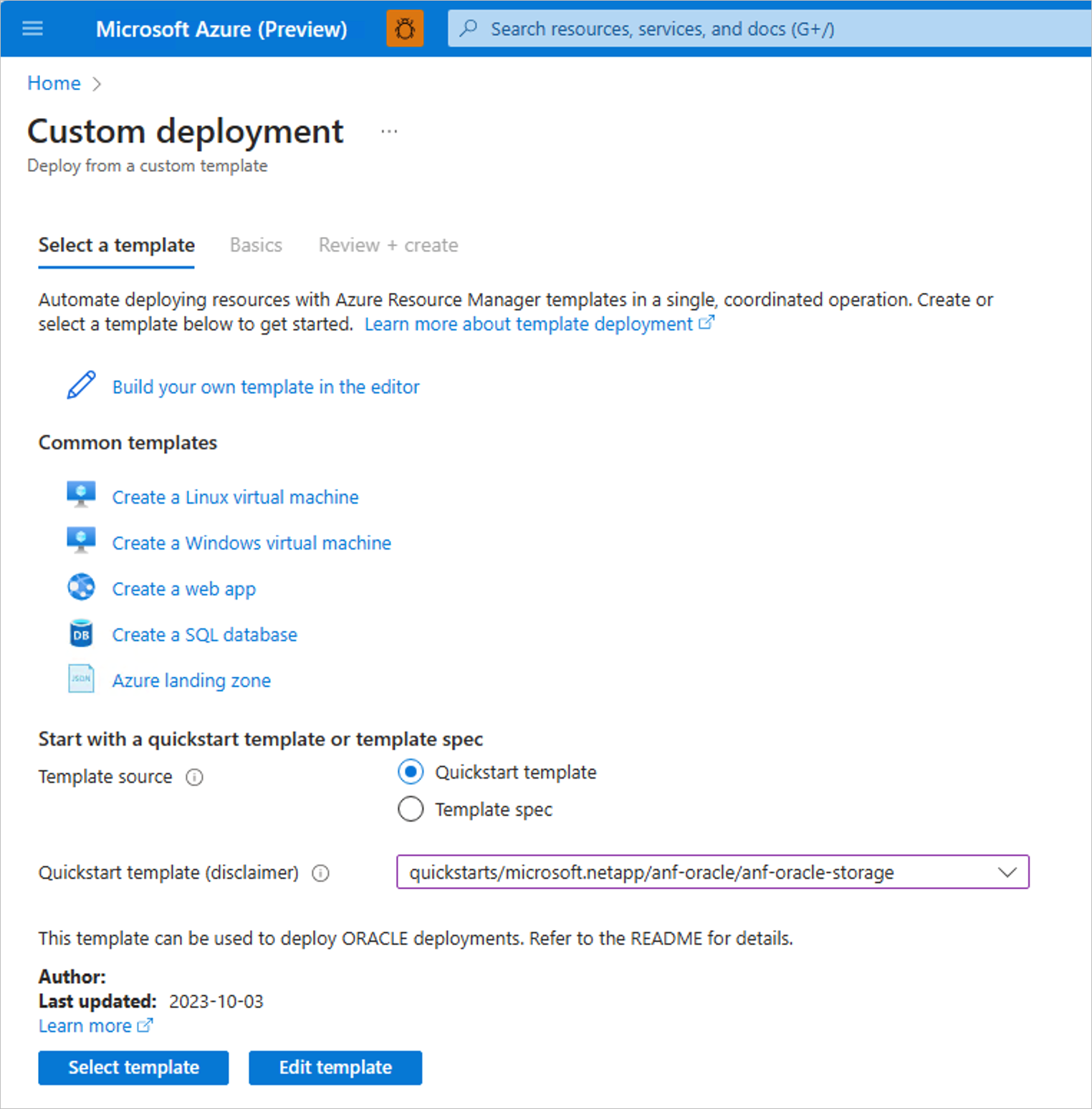
Zvolte Vybrat šablonu , která se má nasadit.
V rozevírací nabídce vyberte předplatné, skupinu prostředků a zónu dostupnosti. Název skupiny umístění bezkontaktní komunikace a název prostředku skupiny umístění bezkontaktní komunikace musí být prázdný, pokud je vybraná možnost Zóna dostupnosti.
Zadejte hodnoty pro počet datových svazků Oracle, Propustnost Oracle, fond kapacity, účet NetApp a virtuální síť.
Poznámka:
Zadaná propustnost datových svazků Oracle se rovnoměrně distribuuje napříč všemi datovými svazky. U všech ostatních svazků se můžete rozhodnout přepsat výchozí hodnoty podle velikosti.
Poznámka:
Všechny svazky je možné přizpůsobit velikosti a propustnosti tak, aby splňovaly požadavky databáze po nasazení.
Pokračujte kliknutím na Zkontrolovat a vytvořit .
Tlačítko Vytvořit je povolené, pokud nedojde k žádným chybám ověření. Pokračujte kliknutím na Vytvořit .
Stránka s přehledem označuje, že vaše nasazení probíhá, a pak je dokončené vaše nasazení.
Můžete zobrazit souhrn skupiny svazků. Svazky ve skupině svazků můžete také zobrazit v rámci účtu NetApp.
Další kroky
- Principy skupiny svazků aplikací pro Oracle
- Požadavky a důležité informace pro skupinu svazků aplikací pro Oracle
- Nasazení skupiny svazků aplikací pro Oracle
- Správa svazků ve skupině svazků aplikace pro Oracle
- Konfigurace skupiny svazků aplikací pro Oracle pomocí rozhraní REST API
- Řešení chyb skupiny svazků aplikací
- Odstranění skupiny svazků aplikace
- Nejčastější dotazy ke skupině svazků aplikací